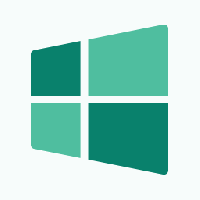Включить предложения расширенного поиска в Google Chrome
Google Chrome - самый популярный веб-браузер. Он доступен для Windows, Linux, Mac и Android. Обладая минималистичным дизайном, Chrome оснащен очень мощным механизмом быстрой веб-рендеринга «Blink», который делает вашу работу в Интернете быстрее, безопаснее и проще. В браузере есть интересная опция «Расширенные предложения поиска», которую мы сегодня рассмотрим.
В Google Chrome есть несколько экспериментальных полезных опций. Они не предназначены для обычных пользователей, но энтузиасты и тестировщики могут легко их включить. Эти экспериментальные функции могут значительно улучшить взаимодействие с пользователем браузера Chrome за счет включения дополнительных функций.
Одной из таких функций является функция «Расширенные предложения поиска». Он предназначен для добавления дополнительных сведений в предложения поиска, которые браузер отображает в адресной строке. Могут быть некоторые дополнительные текстовые данные, миниатюра веб-сайта, фотография человека и так далее.
На момент написания этой статьи Google Chrome 68 позволяет включить эту функцию с помощью специального флажка. Вот как это можно сделать.
Включение предложений расширенного поиска в Google Chrome, сделайте следующее.
- Откройте браузер Google Chrome и введите в адресной строке следующий текст:
chrome: // flags / # omnibox-rich-entity-предложения
Это откроет страницу флагов непосредственно с соответствующими настройками.
- Опция отключена из коробки. Выберите вариант Включено из раскрывающегося списка рядом с описанием функции.
- Перезапустите Google Chrome, закрыв его вручную, или вы также можете использовать кнопку «Перезапустить», которая появится в самом низу страницы.
Теперь введите поисковый запрос в адресную строку браузера. Вы получите более подробные предложения. См. Следующий пример:
Правильное предложение определенно улучшит поиск. Это может очень сэкономить время, потому что вы получите то, что вам нужно знать, просто просмотрев предложение, не открывая никаких страниц. К сожалению, неизвестно, когда эта функция выйдет из экспериментальной стадии.